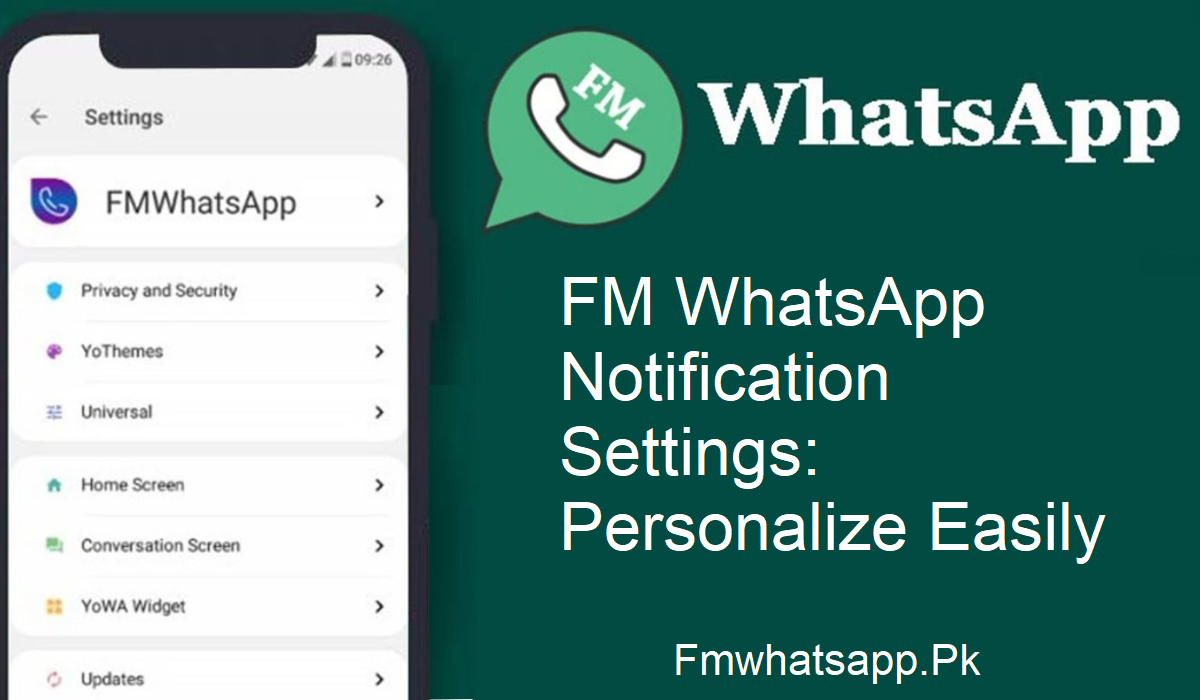¿Odias las mismas notificaciones tradicionales de WhatsApp? ¿Buscas más control y diversión en tu experiencia de mensajería? Entonces es hora de probar FM WhatsApp, una versión optimizada del WhatsApp clásico que incluye funciones adicionales que no encontrarás en la app estándar.
Una de tus favoritas es la posibilidad de personalizar las notificaciones exactamente como quieras. Desde tonos hasta tipos de vibración y colores de LED, puedes personalizar tus chats a tu gusto. En este blog, te guiaremos para que puedas personalizar tus notificaciones en FM WhatsApp. Es fácil, rápido y mejora muchísimo la mensajería.
¿Por qué Personalizar las Notificaciones?
Personalizar las notificaciones no solo se trata de mejorar la apariencia; es muy útil.
Con esta función, puedes:
- Configurar tonos individuales para tus seres queridos.
- Seleccionar varios patrones de vibración para grupos o individuos.
- Disponer de diferentes colores de LED para chats específicos.
Sinceramente, eso es exactamente lo que podrás hacer: saber quién te envía mensajes sin desbloquear el teléfono. Puedes usarlo si necesitas estar preparado para responder un mensaje importante o simplemente si quieres tener un mejor control de tus chats.
Para empezar, veamos cómo se puede hacer esto en FM WhatsApp.
Cómo personalizar las notificaciones en FM WhatsApp (paso a paso)
No necesitas ser un experto en tecnología para hacerlo. Simplemente sigue estos sencillos pasos:
- Abre FM WhatsApp en tu teléfono.
- Ve al chat del contacto o grupo que quieras personalizar.
- Toca el nombre del contacto principal.
- Desplázate hacia abajo y toca “Notificaciones personalizadas”.
- Verás una opción llamada “Usar notificaciones personalizadas”. Toca para activarla.
Ahora, configura tus preferencias:
- Tono de notificación
- Patrón de vibración
- Estilo de notificación emergente
- Color de la luz (para dispositivos con LED)
- Una vez que hayas configurado, habrás terminado.
Cómo comprobar si funciona
¿Quieres asegurarte de que se apliquen tus ajustes personalizados?
Simplemente envía un mensaje al contacto o pídele que te envíe un mensaje. Comprueba si el nuevo tono, luz o vibración se reproduce correctamente. Si es así, listo. Si no, vuelve a revisar la configuración e inténtalo de nuevo.
Cómo cambiar el icono de notificaciones en FM WhatsApp
FM WhatsApp ofrece mucho más que luces y tonos; incluso te permite personalizar el estilo y el color del icono de notificaciones. Así es como se hace:
- Abre FM WhatsApp.
- Haz clic en los tres puntos en la esquina superior derecha.
- Selecciona “FM Mods”.
- Haz clic en “Universal”.
- Ve a “Estilos (Apariencia)”.
- Haz clic en “Cambiar icono de notificaciones”.
Aquí verás una lista de iconos en diferentes colores y estilos. Elige el que mejor se adapte a tu estado de ánimo o al tema de tu teléfono. Una vez seleccionado, el nuevo icono aparecerá en la barra de notificaciones de tu teléfono cada vez que llegue un mensaje. Es un cambio pequeño, pero añade un toque personal a tus chats diarios.
Reflexiones finales
FM WhatsApp está repleto de funciones inteligentes, y la configuración de notificaciones personalizadas es una de las más prácticas. Sea cual sea tu deseo: un tono especial para tu pareja, un color LED distintivo para tu equipo o un estilo de icono divertido para tus alertas de mensajería, FM WhatsApp lo tiene todo.
Es fácil de usar, se instala rápidamente y ofrece un nuevo nivel de personalización a tus conversaciones. Así que, si buscas algo más que el WhatsApp habitual, prueba FM WhatsApp. Y empieza por personalizar tus notificaciones tanto como tus chats.